



  |   |
| • | Følg dine CA-retningslinjer for metode for sending av CSR til din CA. |
| • | Hvis du bruker Windows Server® 2003 Enterprise root CA, anbefaler vi at du bruker sertifikatmalen (Certificate Template) på nettserveren (Web Server) når du oppretter sertifikatet. Hvis du vil ha mer informasjon, kan du gå til http://solutions.brother.com. |
| 1 | Klikk på Install Certificate på siden Configure Certificate. | ||||
| 2 | Spesifiser filen for sertifikatet som har blitt utstedt av en CA, og klikk på Submit. | ||||
| 3 | Nå er sertifkatet opprettet. Merk av i boksen til venstre for hver funksjon du ønsker å deaktivere og klikk på knappen OK. 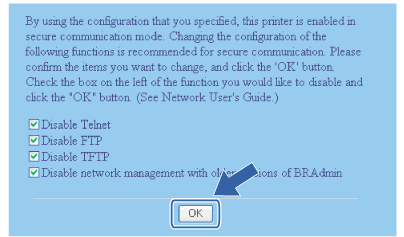
| ||||
| 4 | Start skriveren for å aktivere konfigurasjonen. | ||||
| 5 | Sertifikatet har blitt lagret i skriverminnet. For å bruke SSL/TLS-kommunikasjon må rotsertifikatet fra CA også være installert på datamaskinen din. Kontakt nettverksadministratoren vedrørende installasjon. |
  |   |